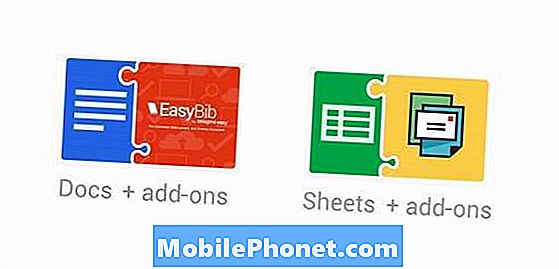Innehåll
Intresserad av att använda en smartphone eftersom du vill kontrollera e-post, se barnbarns bilder och återansluta med vänner på Facebook? Irriterad på det faktum att alla förväntar dig att du behöver mer än en Jitterbug-mobiltelefon?
Det finns ett antal Android-alternativ och appar som gör att Android-smartphones är tillgängliga för äldre användare.
Android- och Droid-smartphonesna kanske inte är klara att använda direkt ur rutan, men med flera tweaks och apptillägg kan du göra de flesta Android-smartphones lättare att använda.
Om du inte är bekant med Android-plattformen kan du behöva hjälp för att få din Android-enhet klar att gå, men de stegvisa instruktionerna bör hjälpa de flesta användare att installera sig själv.
Telefonval
När du hämtar en Android-smarttelefon är det viktigt att prova flera alternativ för att hitta den enhet som bäst passar dina behov. Till skillnad från iPhone finns det många olika storlekar och alternativ tillgängliga. Det kommer att komma ner till personliga preferenser, men äldre användare kan njuta av enheter med större skärmar med hög upplösning eller fysiska tangentbord. Här är några alternativ att överväga
- Samsung Infuse 4G - Stor 4,5 "skärm och snabba nedladdningshastigheter.
- Motorola Droid 3 - 4 "display och ett fysiskt tangentbord.
- HTC ThunderBolt - 4,3 "display och en kickstand för att hålla telefonen upprätt utan att hålla fast vid det och snabba 4G nedladdningshastigheter.
- Motorola Droid X 2 - Högupplösning 4,3 "display som är lätt att läsa utomhus
Dessa är bara några få Android-telefoner tillgängliga. Du kan besöka enskilda Verizon, AT & T, Sprint och T-Mobile butiker; eller gå till Best Buy för att ta en titt på telefoner från flera operatörer samtidigt. Tänk på att du kanske kan få en bättre affär på nya telefoner genom att beställa från WireFly.com.
Så här anpassar du Android till äldre användare
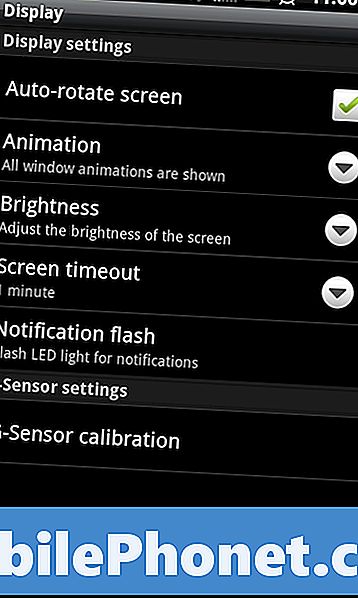
Så här ändrar du skärmens inställningar.
Följande inställningar och appar ska fungera på praktiskt taget alla Android-enheter som finns tillgängliga hos stora mobiltelefonföretag. När du testar enheter i butiken bör du kunna testa dessa inställningar och appar.Förvänta dig inte säljaren att veta hur man gör alla dessa ändringar, så du kanske vill skriva ut det här om du inte redan har en smartphone för att titta på det här i butiken.
Skärmändringar
Följande ändringar görs i Display-menyområdet. För att komma dit trycker du på Meny, inställningar och då Visa. Var och en av dessa inställningar finns i detta område.
ljusstyrka - För det mesta är Android-enheter inställda på automatisk ljusstyrka för att spara batteriets livslängd. Om du behöver din telefon för att vara ljusare eller dimmer kan du avmarkera automatisk ljusstyrka och dra reglaget till önskad nivå. Ju högre det är desto mindre batteri livslängd kommer du att ha.
Automatisk rotation - Om din telefon alltid roterar när du vill göra något kan du stänga av automatiskt rotera genom att knacka på Automatisk rotera skärm för att ta bort kryssrutan.
Skärmtimeout - Om du ständigt hittar telefonens skärm av när du använder den kan du trycka på Skärmtimeout och välj den tid du vill använda för att hålla skärmen aktiv. Längre tidsperioder kommer att resultera i lägre batterilivslängd.

Gör Android Text större
Så här byter du teckensnitt på Android
Du kan ställa in teckensnittstorlekarna för många av de vanliga apparna du använder, men du kan inte ställa in dem för hela systemet på de flesta Android-enheter.
Gmail-teckensnittstorlek – Starta Gmail, Tryck på Meny, Mer, Inställningar. Tryck på det konto du vill ändra, välj Meddelande textstorlek, och då Välj en storlek du vill ha. Detta kommer att ändra storleken på teckensnittet i dina meddelanden, men inte på den aktuella ämnesinformationen i din inkorg.
Webbläsarens teckensnitt – Öppna din webbläsare - Tryck på Meny, Mer, Inställningar. Kran Ange textstorlek och välj den storlek du vill ha.
Kindle och eReaders - Du kan justera typsnittet för Kindle och andra ebook-läsare. För att göra detta i Kindle, Öppna Kindle-appen, då öppna en bok och knacka på Meny. Knacka på Visa alternativ och välj din typsnittstorlek.
Så här aktiverar du tillgänglighetsalternativ i Android
Prata tillbaka - TalkBack är en gratis app som låter din Android-smarttelefon läsa text till dig. Du kan se ett exempel på detta i videon nedan. Vi rekommenderar att du testar den här appen på en telefon du vill ha innan du köper för att säkerställa att den fungerar bra på din enhet.
https://youtu.be/f8QqTugasx0
Kickback - Fungerar med TalkBack för att ge ytterligare haptisk (vibration) feedback när du använder din Android-smarttelefon.
Soundback - Lägger till ljud på vissa ställen där TalkBack inte har ljud tillgängligt.
Dessa appar, tweaks och ändringar kan göra Android till ett användbart alternativ för äldre användare som vill hålla kontakten när de åldras. Android kanske inte är för alla, så leta efter en guide om hur du gör iPhone mer användbar för äldre användare snart.